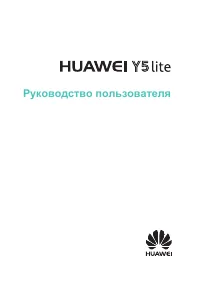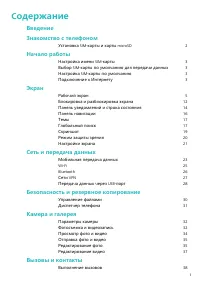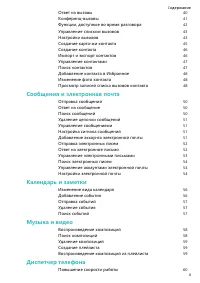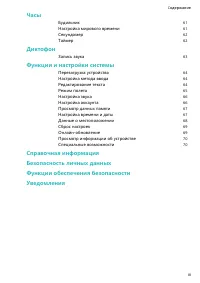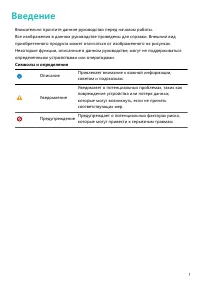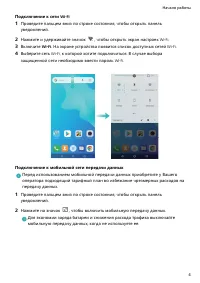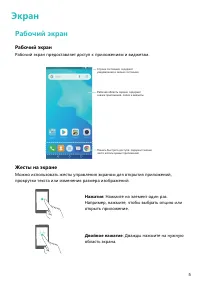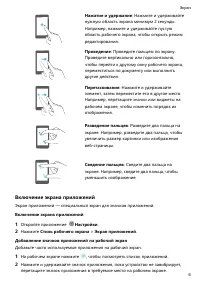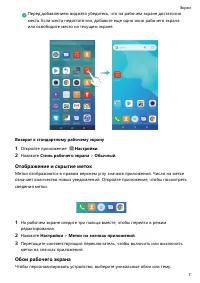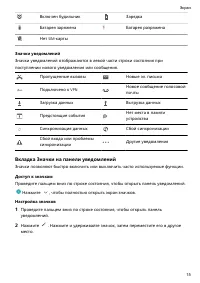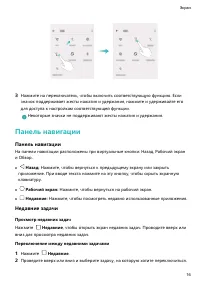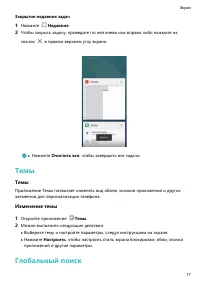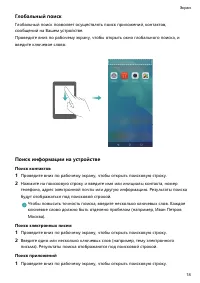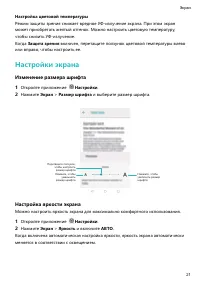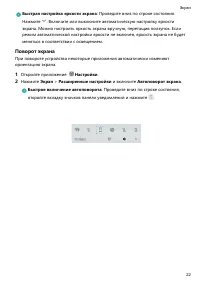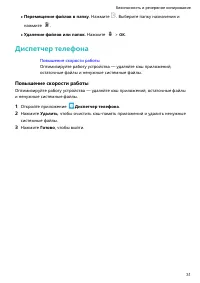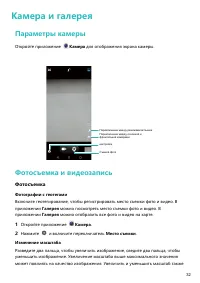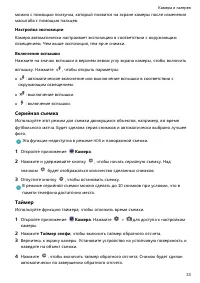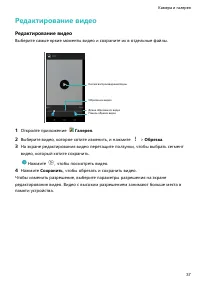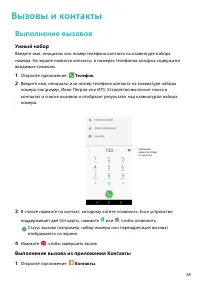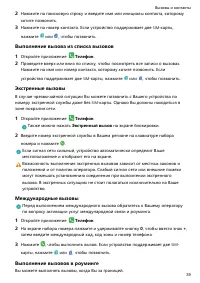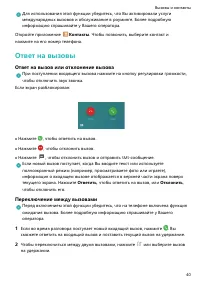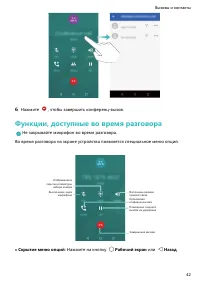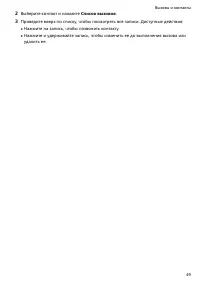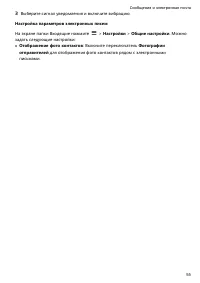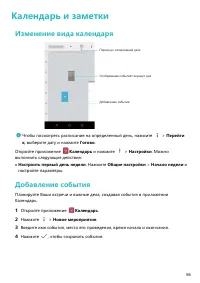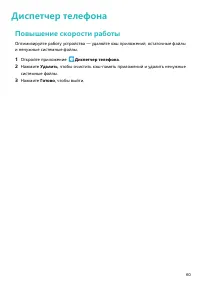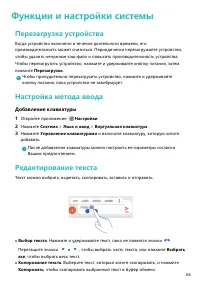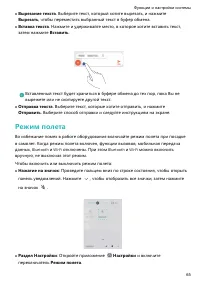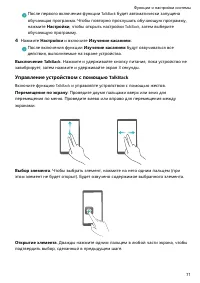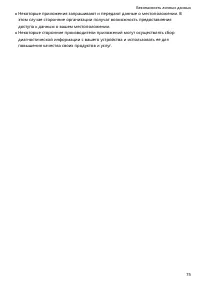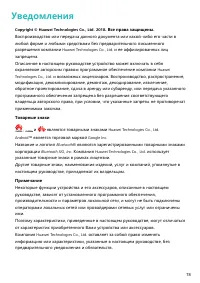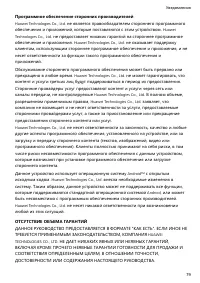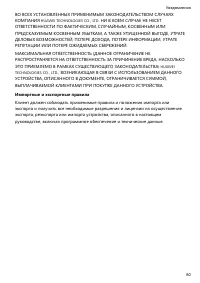Смартфоны Huawei Y5 Lite - инструкция пользователя по применению, эксплуатации и установке на русском языке. Мы надеемся, она поможет вам решить возникшие у вас вопросы при эксплуатации техники.
Если остались вопросы, задайте их в комментариях после инструкции.
"Загружаем инструкцию", означает, что нужно подождать пока файл загрузится и можно будет его читать онлайн. Некоторые инструкции очень большие и время их появления зависит от вашей скорости интернета.
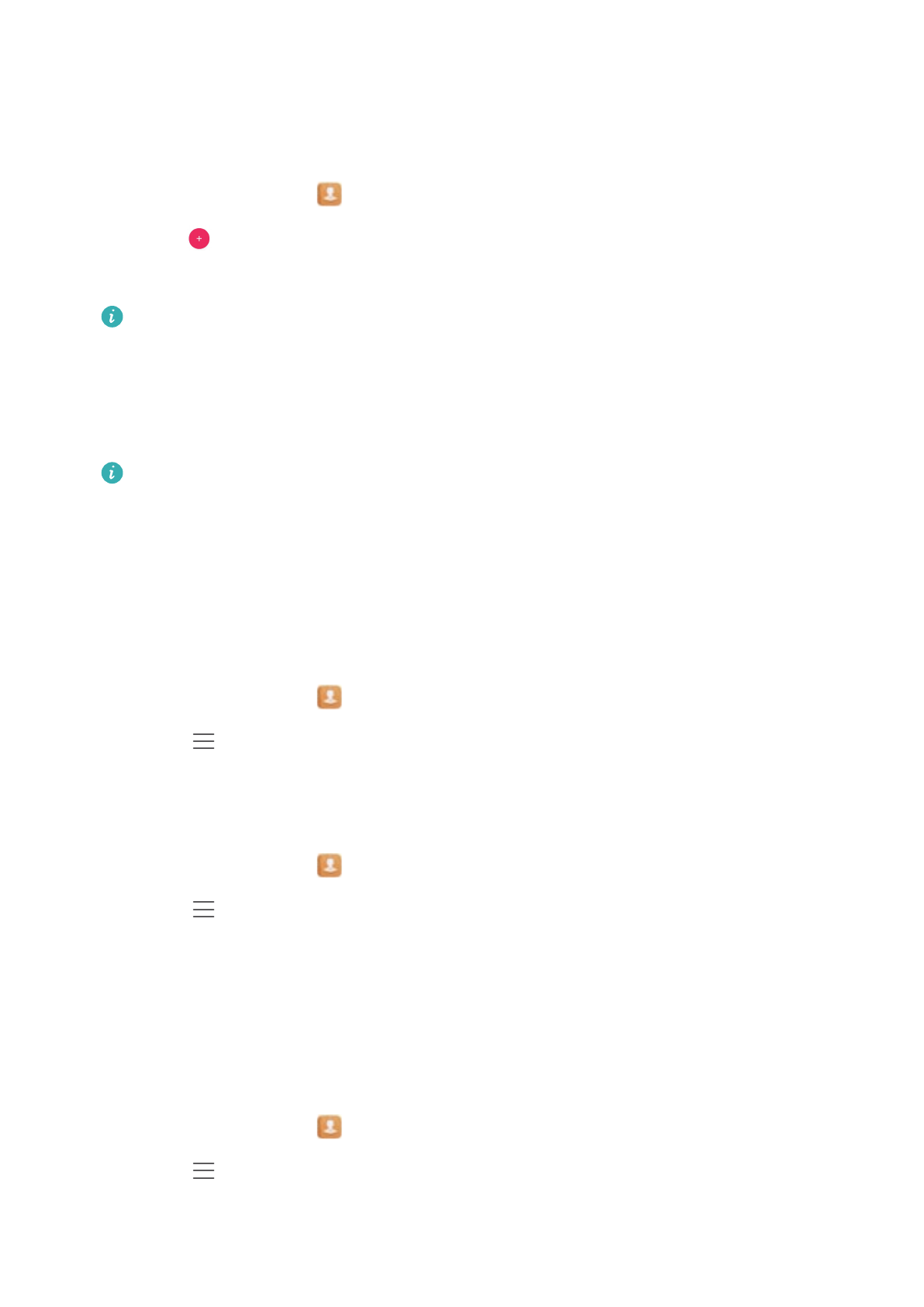
Создание контакта
Создание контакта
1
Откройте приложение
Контакты.
2
Нажмите
.
3
В меню опций выберите место сохранения контакта.
Количество контактов, которые можно сохранить на устройстве, зависит от
объема внутренней памяти Вашего устройства. Количество контактов,
которые можно сохранить на
SIM-
карте, зависит от объема памяти
SIM-
карты.
4
Нажмите на фото профиля контакта и выберите фото. Введите имя, компанию,
номер телефона и прочую информацию контакта, затем нажмите Сохранить.
l
Фото контакта будет отображаться, когда он будет звонить Вам. Прочая
информация, например имя компании и должность, также будут
отображаться.
Импорт и экспорт контактов
Импорт контактов с накопителя
1
Откройте приложение
Контакты.
2
Нажмите
> Настройки > Импортировать > Внутренняя память > Далее.
3
Выберите один или несколько файлов
.vcf
и нажмите
OK.
Экспорт контактов на накопитель
1
Откройте приложение
Контакты.
2
Нажмите
> Настройки > Экспортировать > Телефон
ao >
Далее.
3
Выберите аккаунт, из которого хотите экспортировать контакты, и нажмите
OK.
По умолчанию экспортированный файл
.vcf
сохраняется в корневом каталоге во
внутренней памяти Вашего устройства. Чтобы посмотреть экспортированный файл,
откройте приложение Диспетчер файлов.
Импорт контактов с
SIM-
карты
1
Откройте приложение
Контакты.
2
Нажмите
> Настройки > Импортировать. выберите
SIM-
карту, с которой
хотите импортировать контакты.
3
Выберите контакты, которые хотите импортировать, и нажмите
OK.
Вызовы и контакты
46